Электронная почта
Как получить и просмотреть почту
Откройте папку Входящие, щелкнув по ее ярлыку на панели Outlook (рис. 152). В левом верхнем окне, рядом с названием папки, показано число полученных вами сообщений. Рабочее поле состоит из двух частей:
- списка сообщений;
- текста сообщения (выделенного).
Список сообщений содержит данные о письмах, имеющихся в текущей папке. К этим данным относятся: Автор сообщения (поле От), Тема сообщения (поле Тема), Дата получения (поле Получено).
В поле текста сообщения показывается содержимое текущего сообщения (выделенного синим цветом).
Заголовки писем, которые вы еще не прочитали, отмечены значком запечатанного конверта, в отличие от них прочтенные письма – значком открытого конверта.
Скрепка рядом с заголовком письма показывает на то, что в письме имеется вложенный файл.
Красный восклицательный знак рядом со значком конверта указывает на высокую важность сообщения, синяя стрелка вниз – на низкую.
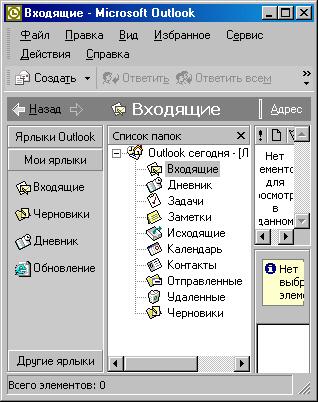
Рис. 152. Окно просмотра папки Входящие
Как написать электронное письмо
В принципе электронная переписка ничем не отличается от обычной бумажной. Электронное письмо должно быть грамотно составлено, перед отправкой надо тщательно проверить орфографию. Суть должна быть изложена кратко и четко, тем более что скорость общения по электронной почте позволяет получателю письма быстро запросить у отправителя интересующие его подробности. Письмо должно быть написано в обычном деловом стиле, без употребления жаргона и нестандартных сокращений.
Письмо следует начинать с приветствия. Дата и электронный адрес могут и не проставляться, так как они указываются в заголовке письма.
И наконец, как и на обычные письма, на электронные письма желательно отвечать, хотя бы кратко, что письмо принято к сведению.
Создание сообщения
Выберите в меню Файл команду Создать сообщение или нажмите кнопку Создать сообщение на панели инструментов.
Откроется окно с заготовкой письма (рис. 153).
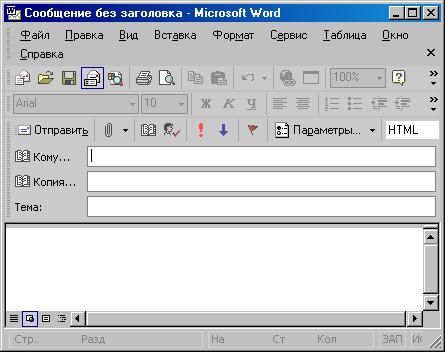
Рис. 153. Создание нового сообщения
